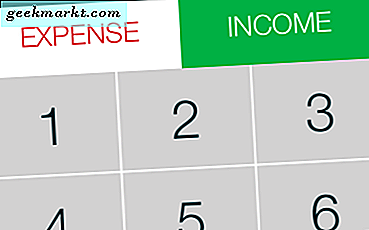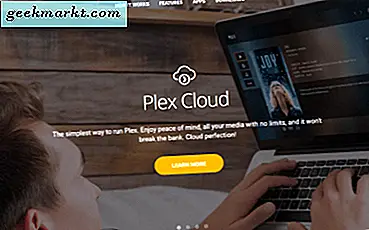Även om iTunes är det officiella sättet att komma åt dina iPhone-data från en dator, är det inte på något sätt effektivt. Till att börja med måste du först synkronisera din iPhone innan du kan se någon av filerna som är lagrade på enheten. Jag ville säkerhetskopiera och organisera iPhone-data på min dator men med något kraftfullare verktyg än iTunes. I den här artikeln visar jag dig hur du optimerar och organiserar din iPhone-lagring med AnyTrans, låt oss börja.
AnyTrans nådde ut till oss och ville att vi skulle testa programvaran eftersom det erbjuder ett bättre sätt att komma åt iPhone-data och säkerhetskopieringsverktyg. Inte bara du kan säkerhetskopiera utan du kan också komma åt data. Jag testade den här programvaran ett tag och du kan läsa vår fullständiga recension här.
Läs också: AnyTrans iPhone Manager för att organisera iPhone - Är det värt det?
Säkerhetskopiera dina iPhone-data till PC eller Mac
Den största fördelen med att använda AnyTrans över iTunes är den detaljerade kontrollen över de data som du får med det här verktyget. Du kan säkerhetskopiera foton, videor, musik och till och med meddelanden med ett klick. Installera helt enkelt AnyTrans-programvara för din maskin från webbplatsen. Ja, det fungerar för både Windows och Mac.
När programvaran är nedladdad kör du programvaran och pluggar in din iPhone med en blixtkabel. Tyvärr stöder AnyTrans inte säkerhetskopiering via Wi-Fi än. Du kan behöva ange ditt iPhone-lösenord första gången du använder den här programvaran. Efter det kommer AnyTrans att känna igen enheten och visa dig de data som kan hämtas. För att starta säkerhetskopieringen, klicka på knappen "Innehåll till Mac".
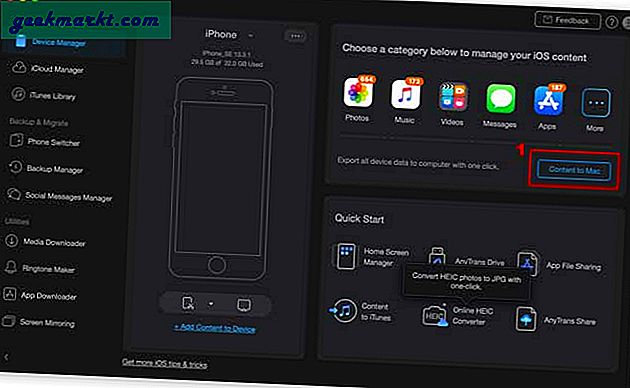
Du kan välja vilken och var data ska säkerhetskopieras. Jag ville säkerhetskopiera hela saken så jag valde Alla och fortsatte till nästa steg.
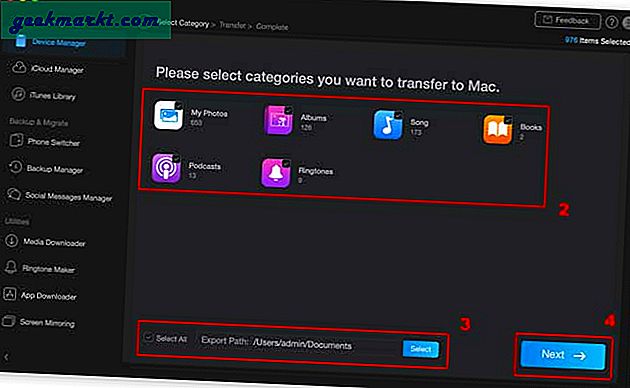
AnyTrans skulle omedelbart börja säkerhetskopiera dina filer och beroende på storleken på data kan det ta lite tid.
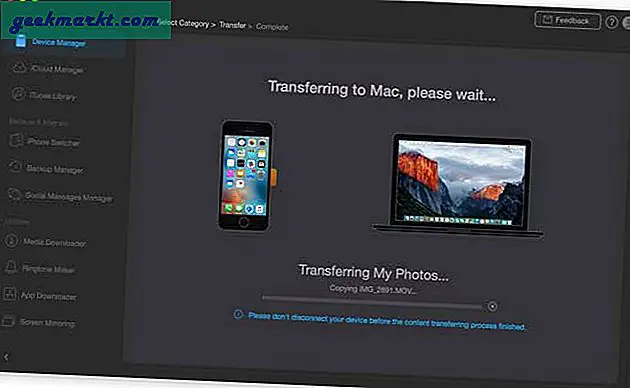
När det är klart hittar du informationen på den plats du valde tidigare. Det är allt du behöver göra för att säkerhetskopiera dina data på datorn. Inte bara foton och videor, du kan också säkerhetskopiera musik, ringsignaler, podcasts och till och med böcker.
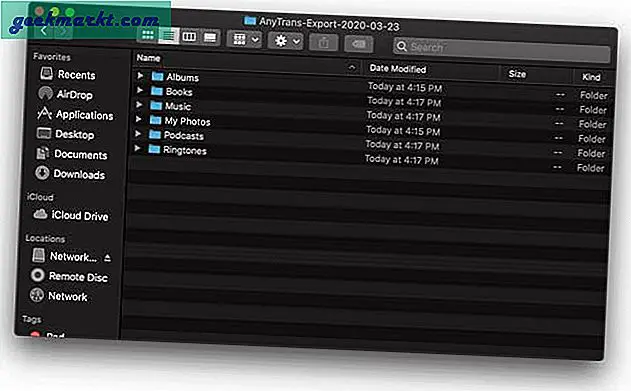
Även om AnyTrans säkerhetskopierar det mesta av data med ett klick, om du vill ha en säkerhetskopia av dina iMessage-chattar, måste du göra det manuellt. Det är fortfarande enkelt och tar bara några sekunder. Klicka på "Meddelanden"> vänta på att AnyTrans ska hämta informationen> välj alla trådar> Klicka på knappen Ladda ner. Du kan antingen ladda ner den som enkel text, PDF eller som ett HTML-dokument.
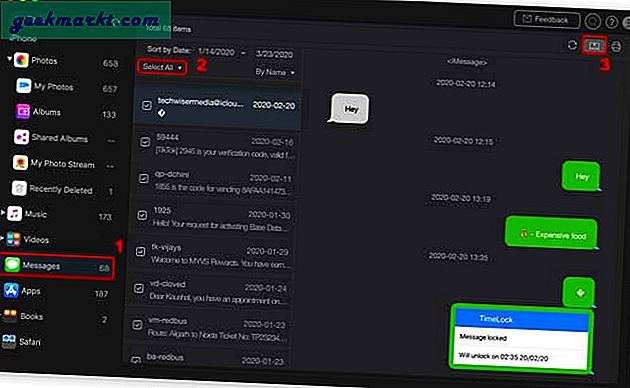
Om du använder WhatsApp istället för iMessage kan du också säkerhetskopiera dessa chattar. Helt enkelt, klicka på “Social Messages Manager”> Välj WhatsApp> Backup> Vänta tills den hämtar informationen> Ladda ner till din dator.
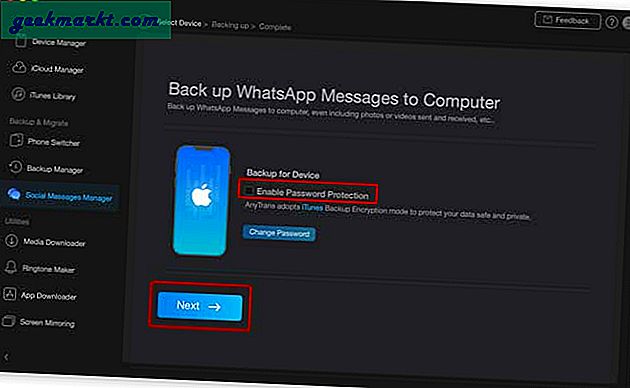
Ta bort iPhone-data
Nu när du har tagit en säkerhetskopia av iPhone kan du tappa lite last från iPhone och frigöra lite utrymme. I mitt fall tas de flesta uppgifterna upp av appar och foton. Klicka på ikonen Foton.
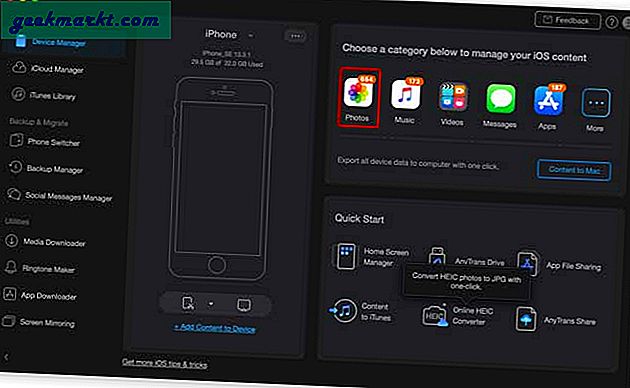
Du kommer att se alla foton som tar plats på din iPhone, välj alla foton genom att klicka i kryssrutan bredvid varje bild eller spara lite tid genom att markera alla.
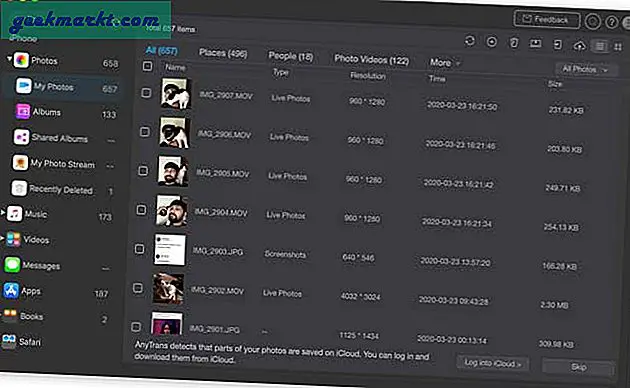
Klicka på knappen Radera i det övre fältet för att permanent ta bort foton från din iPhone.
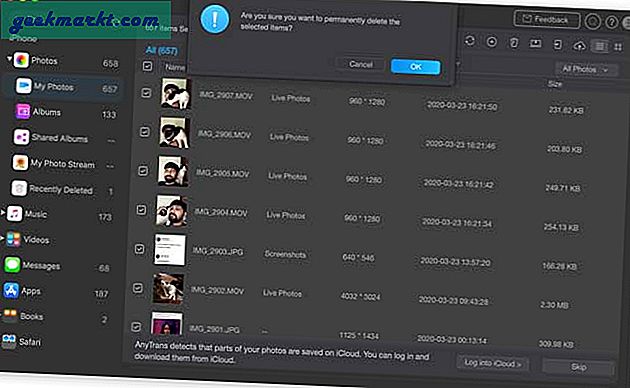
Du kan upprepa processen för musik, videor, meddelanden och till och med appar. Att använda AnyTrans för att organisera och rengöra din iPhone är väldigt enkelt, det känns nästan som vårrengöring som vi gör i våra hem. Vad tycker du om den här metoden? Tänker du vårrengöra din iPhone? Låt mig veta i kommentarerna nedan eller kontakta mig på Twitter.
Detta inlägg sponsras av AnyTrans